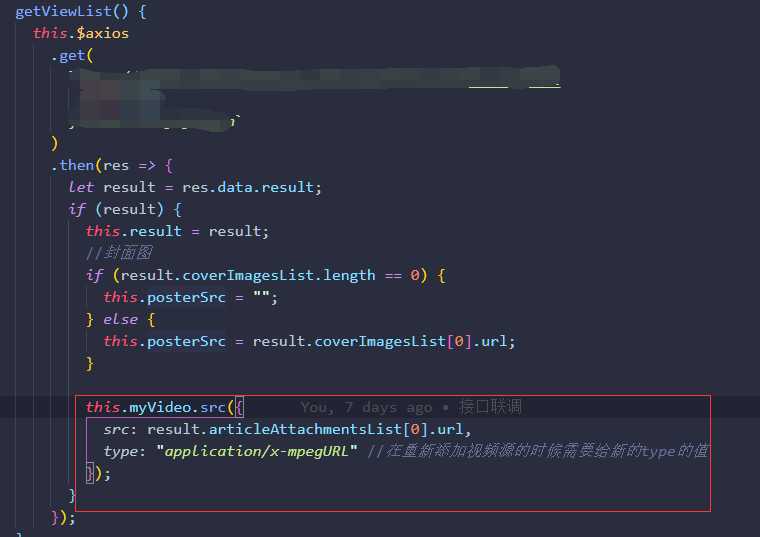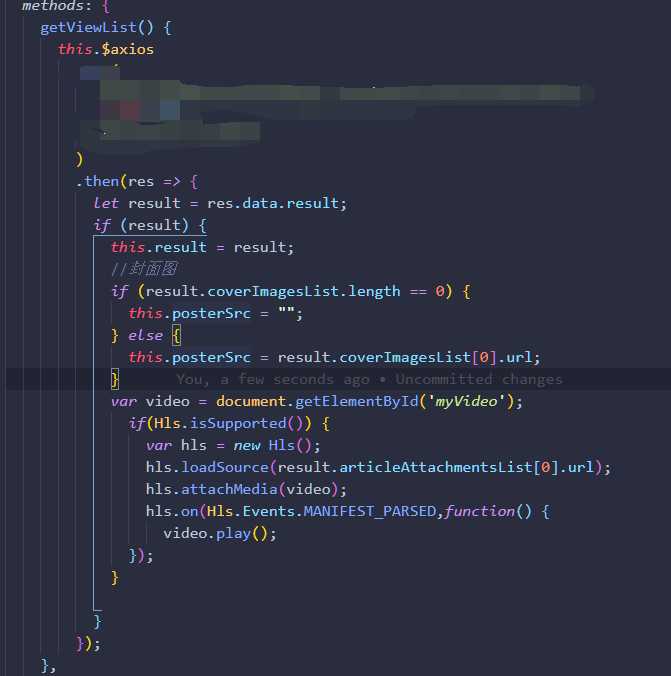在vue项目中使用video.js实现视频播放和视频进度条打点 Posted 2023-04-09 不怕麻烦的鹿丸
tags:
篇首语:本文由小常识网(cha138.com)小编为大家整理,主要介绍了在vue项目中使用video.js实现视频播放和视频进度条打点相关的知识,希望对你有一定的参考价值。
一、用video.js实现视频播放
1、安装video.js插件
// 安装video.js插件
npm install video.js -S
// 如果需要播放rtmp直播流,需安装一下插件
npm install videojs-flash -S2、在组件代码里使用
<template>
<div data-vjs-player>
<video ref="videoNode" class="video-js vjs-default-skin">
抱歉,您的浏览器不支持
</video>
</div>
</template>引入videojs插件
import videojs from "video.js";
//播放器中文,不能使用.js文件
import videozhCN from "video.js/dist/lang/zh-CN.json";
//样式文件注意要加上
import "video.js/dist/video-js.css";
//如果要播放RTMP要使用flash 需要先npm i videojs-flash
import "videojs-flash";
export default
data()
return
player: null,
controls: true
;
,
//初始化播放器
mounted()
let options =
autoplay: true, // 自动播放
language: "zh-CN",
controls: this.controls, // 控制条
preload: "auto", // 自动加载
errorDisplay: true, // 错误展示
// fluid: true, // 跟随外层容器变化大小,跟随的是外层宽度
width: "500px",
height: "500px",
// controlBar: false, // 设为false不渲染控制条DOM元素,只设置controls为false虽然不展示,但是存在
// textTrackDisplay: false, // 不渲染字幕相关DOM
userActions:
hotkeys: true // 是否支持热键
,
notSupportedMessage: "此视频暂无法播放,请稍后再试",
techOrder: ["h5","flash"], // 定义Video.js技术首选的顺序
sources: [
src: './video/xxx.mp4', // 视频或者直播地址
type: 'video/mp4',
//type: 'rtmp/flv',
]
;
this.player = videojs(
this.$refs.videoNode,
options,
function onPlayerReady()
videojs.log(`Your player is ready!`);
);
videojs.addLanguage("zh-CN", videozhCN);
,
beforeDestroy()
if (this.player)
this.player.dispose();
注意:
3、播放按钮居中
播放按钮默认在左上角 ,是作者认为会遮挡内容考虑的,不过这个是可以根据参数修改的,只需要给video标签加一个class(vjs-big-play-centered )就可以了。
<video ref="videoNode" class="video-js vjs-default-skin vjs-big-play-centered"></video>二、用videojs-markers实现视频进度条打点
要实现的功能是视频的进度条上面有一些小点,然后鼠标放上去会出现一些文字提示。
1、安装videojs-markers
npm i videojs-markers -S2、引入videojs-markers
// 引入videojs-markers
import "videojs-markers";
//引入样式
import "videojs-markers/dist/videojs.markers.css";3、使用videojs-markers
this.player.markers(
markerStyle:
// 标记点样式
width: "0.7em",
height: "0.7em",
bottom: "-0.20em",
"border-radius": "50%",
"background-color": "orange",
position: "absolute"
,
//鼠标移入标记点的提示
markerTip:
display: true, // 是否显示
/*
用于动态构建标记提示文本的回调函数。
只需返回一个字符串,参数标记是传递给插件的标记对象
*/
text: function(marker)
return marker.text;
,
markers: [
time: 20,
text:'点位一',
class: 'red'
,
time: 40,
text:'点位二',
class: 'green'
,
time: 130,
text:'点位三',
class: 'yellow'
,
time: 200,
text:'点位四'
],
);
注意:
三、video.js 配置项
1、常用配置选项
autoplay:true/false 播放器准备好之后,是否自动播放 【默认false】 controls:true/false 是否拥有控制条 【默认true】,如果设为false,界面上不会出现任何控制按钮,启动视频播放的唯一方法是使用autoplay属性或通过Player API height: 视频容器的高度,字符串或数字(以像素为单位),比如: height: 300 或者 height: '300px' width: 视频容器的宽度, 字符串或数字(以像素为单位) loop : true/false 视频播放结束后,是否循环播放 muted : true/false 是否静音 poster: 播放前显示的视频画面,播放开始之后自动移除。通常传入一个URL preload: 预加载
'auto':立即开始加载视频(如果浏览器支持)。某些移动设备不会预加载视频,以保护用户的带宽/数据使用。 'metadata':仅加载视频的元数据,其中包括视频的持续时间和尺寸等信息。有时,元数据将通过下载几帧视频来加载。 'none':不要预加载任何数据。浏览器将等待用户点击“播放”开始下载。 children: Array | Object 可选子组件 从基础的Component组件继承而来的子组件,数组中的顺序将影响组件的创建顺序
2、特定的配置选项
除非另有说明,否则默认情况下每个选项undefined。
aspectRatio 类型: string
autoSetup
类型: boolean
注意:
children 类型: Array|Object
fluid 类型: boolean
此外,如果元素具有"vjs-fluid",则此选项自动设置为true。
inactivityTimeout 类型: number
在inactivityTimeout决定了不活动的许多毫秒声明用户闲置之前是必需的。值为0表示没有inactivityTimeout,用户永远不会被视为非活动状态。
language 键入:string,默认值:浏览器默认值或’en’
languages 类型: Object
注意:
nativeControlsForTouch 类型: boolean
notSupportedMessage 类型: string
playbackRates 类型: Array
videojs('my-player',
playbackRates: [0.5, 1, 1.5, 2]
);plugins 类型: Object
videojs('my-player',
plugins:
foo: bar: true,
boo: baz: false
);
以上大致相当于:
var player = videojs('my-player');
player.foo(bar: true);
player.boo(baz: false);虽然,由于plugins选项是对象,因此无法保证初始化顺序!
sources 类型: Array
一组对象,它们反映了本机元素具有一系列子元素的能力。这应该是带有src和type属性的对象数组。
videojs('my-player',
sources: [
src: './video/video.mp4',
type: 'video/mp4'
,
src: './video/video.webm',
type: 'video/webm'
]
);使用元素将具有相同的效果:
<video ...>
<source src="./video/video.mp4" type="video/mp4">
<source src="./video/video.webm" type="video/webm">
</video>techCanOverridePoster 类型: boolean
使技术人员有可能覆盖玩家的海报并融入玩家的海报生命周期。当使用多个技术时,这可能很有用,每个技术都必须在播放新源时设置自己的海报。
techOrder 输入:Array,默认值:[‘html
定义Video.js技术首选的顺序。默认情况下,这意味着Html5首选技术。其他注册的技术将在此技术之后按其注册顺序添加。
vtt.js 类型: string
允许覆盖vtt.js的默认URL,该URL可以异步加载到polyfill支持WebVTT。
此选项将用于Video.js(即video.novtt.js)的“novtt”版本中。否则,vtt.js与Video.js捆绑在一起。
3、组件选项
children 类型: Array|Object
如果Array- 这是默认值 - 这用于确定哪些子节点(按组件名称)以及在播放器(或其他组件)上创建它们的顺序
// The following code creates a player with ONLY bigPlayButton and
// controlBar child components.
videojs('my-player',
children: [
'bigPlayButton',
'controlBar'
]
);该children选项还可以作为传递Object。在这种情况下,它用于提供options任何/所有孩子,包括禁用它们false
// This player's ONLY child will be the controlBar. Clearly, this is not the
// ideal method for disabling a grandchild!
videojs('my-player',
children:
controlBar:
fullscreenToggle: false
);
$componentName 类型: Object
可以通过组件名称的低驼峰案例变体(例如controlBarfor ControlBar)为组件提供自定义选项。这些可以嵌套在孙子关系的表示中。
例如,要禁用全屏控件
videojs('my-player',
controlBar:
fullscreenToggle: false
);$techName
类型: Object
Video.js回放技术(即“技术”)可以作为传递给该videojs功能的选项的一部分给予自定义选项。它们应该在技术名称的小写变体下传递(例如"flash"或"html5")。
flash
swf
videojs('my-player',
flash:
swf: '//path/to/videojs.swf'
);但是,更改全局默认值通常更合适:
videojs.options.flash.swf = ‘//path/to/videojs.swf’nativeControlsForTouch
类型: boolean
只有技术支持Html5,此选项可以设置true为强制触摸设备的本机控件。
nativeAudioTracks
类型: boolean
可以设置为false禁用本机音轨支持。最常用于videojs-contrib-hls。
nativeTextTracks
类型: boolean
可以设置为false强制模拟文本轨道而不是本机支持。该nativeCaptions选项也存在,但只是一个别名nativeTextTracks。
nativeVideoTracks
类型: boolean
可以设置为false禁用本机视频轨道支持。最常用于videojs-contrib-hls。
四、常用事件
播放 this.play() 停止 – video没有stop方法,可以用pause 暂停获得同样的效果 暂停 this.pause() 销毁 this.dispose() 监听 this.on(‘click‘,fn) 触发事件this.trigger(‘dispose‘)
var options = ;
var player = videojs(‘example_video_1‘, options, function onPlayerReady()
videojs.log(‘播放器已经准备好了!‘);
// In this context, `this` is the player that was created by Video.js.<br>
// 注意,这个地方的上下文, `this` 指向的是Video.js的实例对像player
this.play();
// How about an event listener?<br> // 如何使用事件监听?
this.on(‘ended‘, function()
videojs.log(‘播放结束了!‘);
);
);
五、播放器自定义组件
1、在控制栏上添加按钮
var button = this.player.getChild('ControlBar').addChild('button',
controlText: 'My button',
className: 'vjs-visible-text',
clickHandler: function(event)
videojs.log('Clicked');
);2、创建用于在播放器顶部显示标题的组件
// Get the Component base class from Video.js
var Component = videojs.getComponent('Component');
// The videojs.extend function is used to assist with inheritance. In
// an ES6 environment, `class TitleBar extends Component` would work
// identically.
var TitleBar = videojs.extend(Component,
// The constructor of a component receives two arguments: the
// player it will be associated with and an object of options.
constructor: function(player, options)
// It is important to invoke the superclass before anything else,
// to get all the features of components out of the box!
Component.apply(this, arguments);
// If a `text` option was passed in, update the text content of
// the component.
if (options.text)
this.updateTextContent(options.text);
,
// The `createEl` function of a component creates its DOM element.
createEl: function()
return videojs.createEl('div',
// Prefixing classes of elements within a player with "vjs-"
// is a convention used in Video.js.
className: 'vjs-title-bar'
);
,
// This function could be called at any time to update the text
// contents of the component.
updateTextContent: function(text)
// If no text was provided, default to "Title Unknown"
if (typeof text !== 'string')
text = 'Title Unknown';
// Use Video.js utility DOM methods to manipulate the content
// of the component's element.
videojs.emptyEl(this.el());
videojs.appendContent(this.el(), text);
);
// Register the component with Video.js, so it can be used in players.
videojs.registerComponent('TitleBar', TitleBar);
// Create a player.
var player = videojs('my-player');
// Add the TitleBar as a child of the player and provide it some text
// in its options.
player.addChild('TitleBar', text: 'The Title of The Video!');3、添加一个自定义的放大功能
子组件嵌套
const MenuButton = videojs.getComponent('MenuButton')
const Menu = videojs.getComponent('Menu')
const MenuItem = videojs.getComponent('MenuItem')
const items = ['100%', '80%', '50%', 'auto']
const myMenu = new Menu(this.player)
const myMenuItemList = []
for (let i = 0; i < items.length; i++)
myMenuItemList.push(new MenuItem(this.player, label: items[i] ))
myMenuItemList[i].on('click', $event =>
this.setShowPercent($event)
)
myMenu.addItem(myMenuItemList[i])
this.player.myMenu = myMenu
this.player.myMenuItemList = myMenuItemList
const myMenuButton = new MenuButton(this.player)
myMenuButton.addChild(myMenu)
myMenuButton.controlText('显示比例')
myMenuButton.addClass('my-menu-button')
this.player.myMenuButton = myMenuButton
this.player.controlBar.addChild(myMenuButton)4、关于自定义按钮的文本不显示的解决方法
其实就是自定义按钮默认是不显示文本的,需要我们手动添加className:vjs-visible-text
this.player = videojs(...)
var Button = videojs.getComponent('Button');
var button = new Button(this.player,
className: 'vjs-visible-text',
controlText: '按钮文本',
clickHandler: function(event)
videojs.log('Clicked');
);
var button = this.player.getChild('ControlBar').addChild(button)this.player = videojs(...)
var button = this.player.getChild('ControlBar').addChild('button',
controlText: 'My button',
className: 'vjs-visible-text',
clickHandler: function(event)
videojs.log('Clicked');
);this.player = videojs(...)
const MenuButton = videojs.getComponent('MenuButton')
const myMenuButton = new MenuButton(this.player)
myMenuButton.addChild(myMenu)
myMenuButton.controlText('显示比例')
myMenuButton.addClass('my-menu-button')
// 添加显示文本的类名
myMenuButton.children()[0].addClass('vjs-visible-text')
this.player.myMenuButton = myMenuButton
this.player.controlBar.addChild(myMenuButton)参考文档
Videojs-markers
Home | Video.js Documentation
快速使用 - video.js 中文文档
Components | Video.js
vue使用video.js解决m3u8视频播放格式
今天被这个关于m3u8视频播放不了搞了一下午,这个项目所有的视频流都是m3u8格式的,后台给我们返回的都是m3u8格式的视频流,解决了好长时间,看了好多博客,只有这个博客给我点启发,去解决这个问题,请查看 。会使用两种方法来解决这个问题
1.在vue中安装下面这些插件
1
2
cnpm install video.js --save
ccnp install videojs-contrib-hls --save
网上有说video.js版本太高不能使用,不能使用7以上的版本,用5版本的,最后结果测试,根本不需要什么低版本的高版本的,7版本以上的没有任何问题。小编已经亲自试验过
2.页面中使用
1
2
3
4
5
6
7
8
9
<video
id="myVideo"
class="video-js vjs-default-skin vjs-big-play-centered"
controls
preload="auto"
style=‘width: 100%;height: auto‘
:poster="poster"
>
</video>
2.1 poster设置封面图,我在计算属性判断了一下,,如果后台上传封面图,就显示,如果没有上传就显示默认的图片,这个是根据自己的需求来解决
computed:
poster: function()
return this.posterSrc
? this.posterSrc
: require("./../assets/images/coveImg.png");
,
2.2在methods中定义一个方法,getViewList用于请求数据,拿到视频流
2.3下载之后在页面中引入,如果引入video.js有问题,就在html文件引入
1
<script src="//vjs.zencdn.net/7.3.0/video.min.js"></script>
这样就可以了
2.3video.js配置项
getVideo()
this.myVideo = videojs("myVideo",
bigPlayButton: true,
textTrackDisplay: false,
posterImage: false,
errorDisplay: false,
hls:
withCredentials: true
);
最重要的一点,标红的,一定一定要使用,下载了安装包,一定要在这个使用,才能失效。不然播放不了m3u8视频格式
mounted()
this.$nextTick(() =>
this.getVideo();
);
this.getViewList();
,
定义的两个方法,放在mounted
上面是实现播放m3u8,接下来说第二种实现方法
1
<script src="https://cdn.jsdelivr.net/npm/hls.js@latest"></script>
地址请看 https://www.npmjs.com/package/hls.js/v/canary
引入上面那个文件
只需要写这么多,然后再mounted生命周期调用,但是这个没有video.js样式好看,都可以解决播放不了m3u8视频的格式问题。
以上都是来解决m3u8视频播放不了的问题,
以上是关于在vue项目中使用video.js实现视频播放和视频进度条打点的主要内容,如果未能解决你的问题,请参考以下文章
Video.js组件在Vue项目中的综合使用详解(多个视频+倍速播放)
Vue中 引入使用 vue-video-player 实现音视频播放
vue使用video.js解决m3u8视频播放格式
vue.js+video.js+videojs-contrib-hls支持PC端播放m3u8格式的视频
vue使用video.js
视频播放平台vue-core-video-player